安装了win10系统后,发现日期时间不是准确的该怎么调整呢?最近就有用户反馈了这个问题。首先,我们看看电脑是不是没有连接网络,先给电脑连上网。如果电脑连上网络后时间仍然
安装了win10系统后,发现日期时间不是准确的该怎么调整呢?最近就有用户反馈了这个问题。首先,我们看看电脑是不是没有连接网络,先给电脑连上网。如果电脑连上网络后时间仍然不对,那就按照下面的方法解决。接下来小编跟大家分享Win10系统时间不同步如何调整。
调整日期和时间的方法:
1、点击“开始”-“设置”。
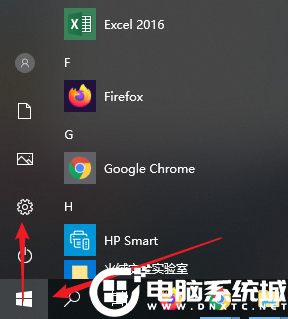 2
2
2、选择“时间和语言”。
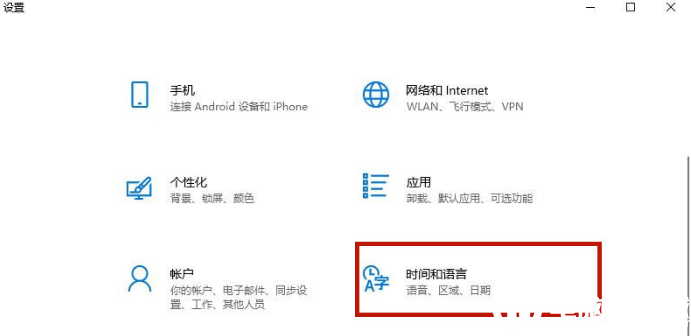
3、开启“自动设置时间”和“自动设置时区”。
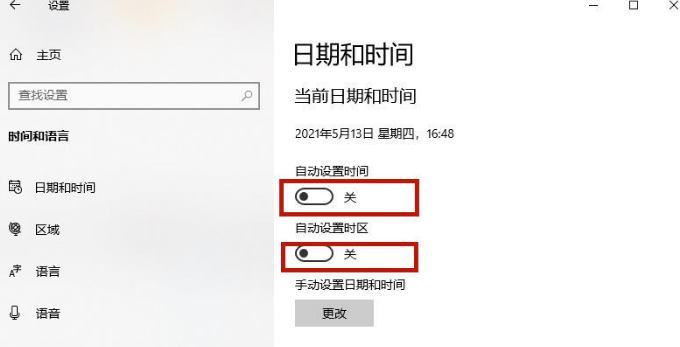
或者也可以手动更改日期和时间,点击这里的“更改”设置。
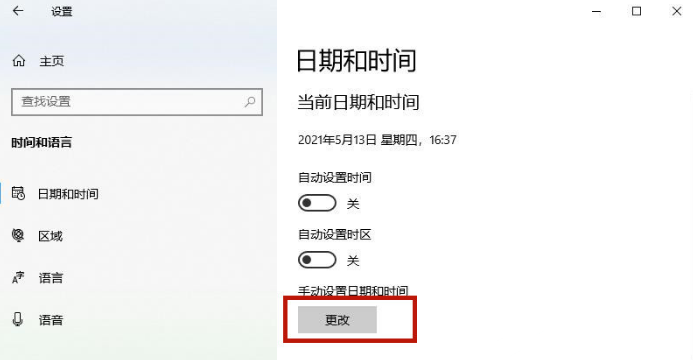
要是时间还不对的话,选择“北京”时区,然后点击“立即同步”,即可自动同步网络时间。
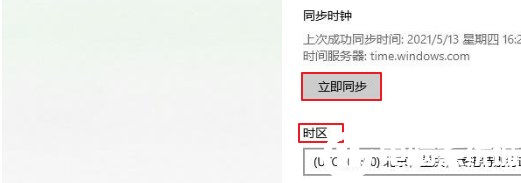
以上是Win10系统时间不同步如何调整的方法,想了解更多内容可以对自由互联进行关注!
